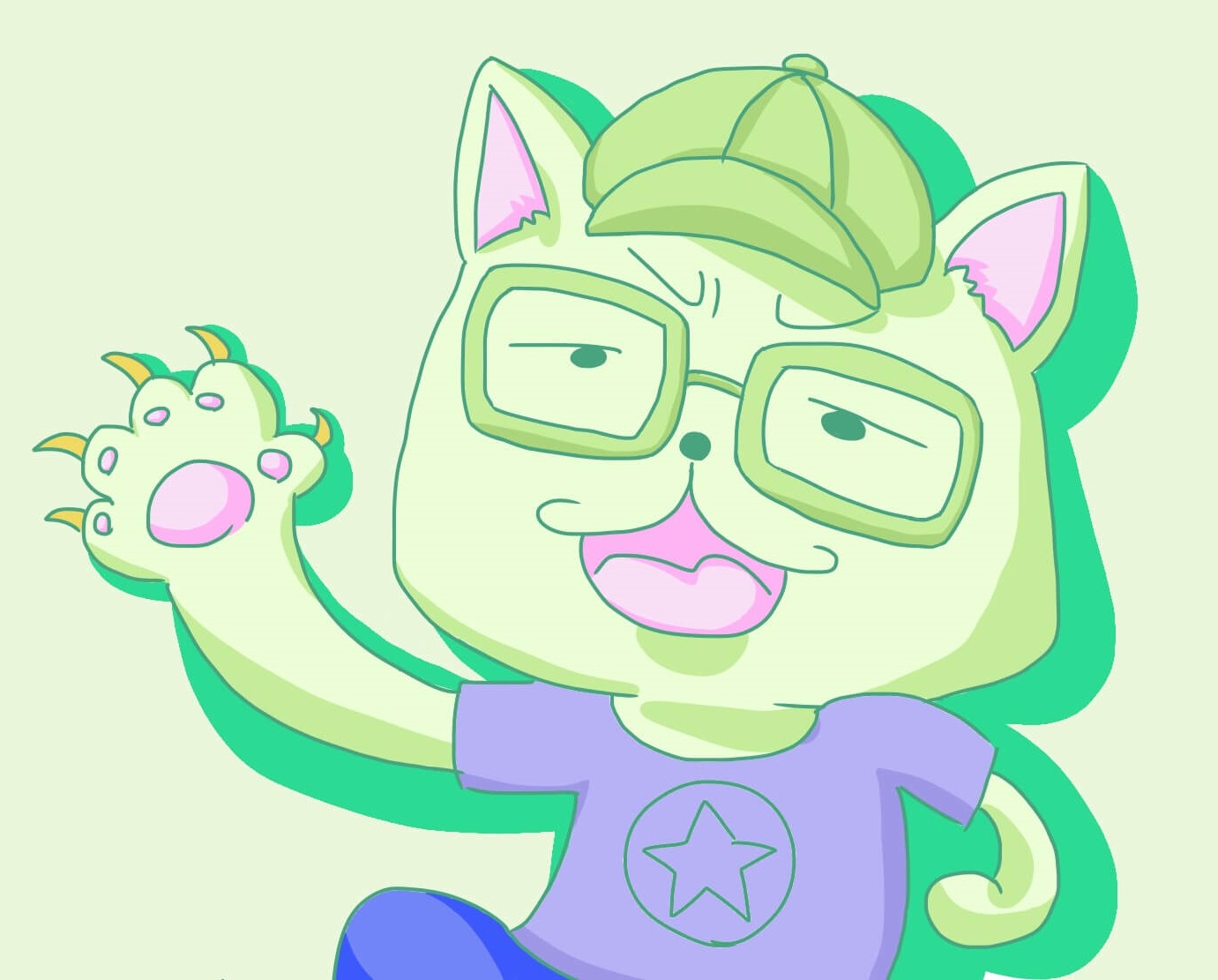DELLのノートパソコンを母体として、増設モニターを探したところLG製の22MK430H-Bというモニターを購入しました。
僕がモニターを利用していくなかで、必ず外せない条件がありました。
それが以下の通りです。
- FHDでIPS液晶
- HDMI挿入可能
- 画面サイズ21インチ以上
- 低価格
- スピーカーなくてもいい
- メーカーの縛りなし
このなかで、唯一ヒットしたのがこのモニターです。
LG 21.5インチ ワイド 液晶ディスプレイ 22MK430H-B
IPSディスプレイで低価格というのが、本当に少なかったので選択肢が少ない中から購入しましたが、結果としてはとても満足の行く買い物でした!
ちなみに僕の用途としては、以下の通りです。
- ゲーム利用
- youtubeやネットフリックスの動画視聴
- ブログの効率化
- 動画編集
- ネットサーフィン
この製品のレビューとなります。
それでは、よろしくお願いいたします。
基本的なスペックや内容物

早速ですが、22MK430H-Bのスペックから簡単にみていきましょう。
22MK430H-B | |
| 画面サイズ | 21.5インチ |
| アスペクト比 | 16:09 |
| パネル タイプ | IPS |
| 表面処理 | ノングレア |
| 有効表示領域 (幅×高さ) | 476×268 (mm) |
| 解像度 | 1920×1080 |
| 画素ピッチ | 0.24795×0.24795 (mm) |
| 表示色 | 約1,677万色 |
| 視野角 (水平/垂直) | 178° / 178°(CR≧10) |
| 輝度 (標準値) | 250cd/㎡ |
| コントラスト比 (標準値) | 1,000:1 |
| 応答時間 (ms) | 5ms(GTG High) |
| 入力端子 | D-Sub:1 HDMI:1 |
| ヘッドホン端子 | 〇 |
| チルト | 前 : -5゚ 後 : 20゚ |
| 重量 | スタンド使用時:2.8 スタンドなし:2.5 |
| 付属品 | HDMI スタンド スタンド固定ネジ*2 CD-ROM セットアップガイド |
| 保証期間 | 購入後3年間 |
21.5インチのモデルではHDMIケーブルが付属しているので、地味にありがたいポイントですね。
つづいて、画質を向上させる機能の紹介です。
22MK430H-B | |
| DDC/CI | ○ |
| HDCP | ○ (HDCP1.4) |
| Flicker Safe | ○ |
| ブルーライト 低減モード | ○ |
| 色覚調整モード | ○ |
| Smart Energy Saving | ○ |
| Super Resolution+ | ○ |
| OnScreen Control | ○ |
| AMD RADEON™ FreeSync™テクノロジー | ○ (HDMI) |
| DAS Mode (Dynamic Action Sync) | ○ |
| Black Stabilizer | ○ |
| Crosshair | ○ |
22MK430H-Bでは、画質の向上を期待できる機能は一通りついているようです。
こういった性能については、Amazonや公式ページに詳しく書かれておりますので、そちらを参照してください。
1か月使ってみて良かった点

それでは、22MK430H-Bをつかってきてよかった点から見ていこうとおもいます!
操作性に大きな問題なし
22MK430H-Bの画質調整や電源入り切りのボタンは、液晶の下部に取り付けられているボタン1つで行います。
押下・左右・上下の合計5パターン構成です。
わかりやすく簡単な操作方法です。
ただ本体の操作をすることができるのは、このボタンだけなので、ボタンが故障した時は不安かもしれません。
ボタン操作を避けるために、PC側にOnScreen Controlというアプリをインストールすることで、モニター本体ではなく、PC側で色調調整や画面の分割設定をすることができます。
こちらの記事に詳しくまとめておりますので、参考にしてください。

画面はきれいに映る
22MK430H-Bのモニターは、かなりきれいに映ります!
発色が良く色味の調整も細かく設定できるので、正直期待以上の出来栄えでした。
明暗がはっきりしております。
DELLのノートパソコン(2018年製のIPSディスプレイ)のモニターがくすんで見えるくらいです。
また本体のベゼルが薄いので、画面の間でマウス操作に戸惑うことはありません!
IPSディスプレイというだけあって、視野角においても問題なしです。
ディスプレイの役割を十二分に果たしてくれております。
これで1万円くらいなら全然安いくらいです!
チカチカするというレビューがあるが、今のところ問題なし
22MK430H-Bの難点として、チカチカするという不具合報告が散見されました。
僕のモニターでは、チカチカするということは一切ありません。
買って一ヶ月、画面に横線が入り込み駄目になりました.
ただ今後使っていく中で、そういった不具合、もしくはそれに似た不具合が出てくるかもしれません。
不具合が出てきたときには、その都度追記していこうと思います。
ゲームをするときでも支障なく使うことができる!

ぼくはスプラトゥーン2を良くしているのですが、問題なく使えています。
瞬時の状況判断を要求されるゲームなので不安に思っておりましたが、遅延という遅延を一切感じさせません。
またFPSをするような人でしたら、常時画面中央にレティクルを表示させる機能もあります。
PCのモニターとしても大丈夫ですし、アクションゲームのモニターとしても不安なく使うことができております。
セッティングがほんとうに楽だった
初めてのモニターということでしたが、22MK430H-Bは本体の組み立てから、画質調整までとくに説明書見ることなく直観的に済ませることができました。
単純明快な作りになっております。
仮にセッティングに難航してしまっても、セッティングガイドも同封されているので問題なく使うことができるでしょう。
1か月使ってみてダメだと感じた点

ここからは個人的に感じた、「もうちょっと…」と感じたポイントを見ていきます。
ヘッドホン端子が背面についている
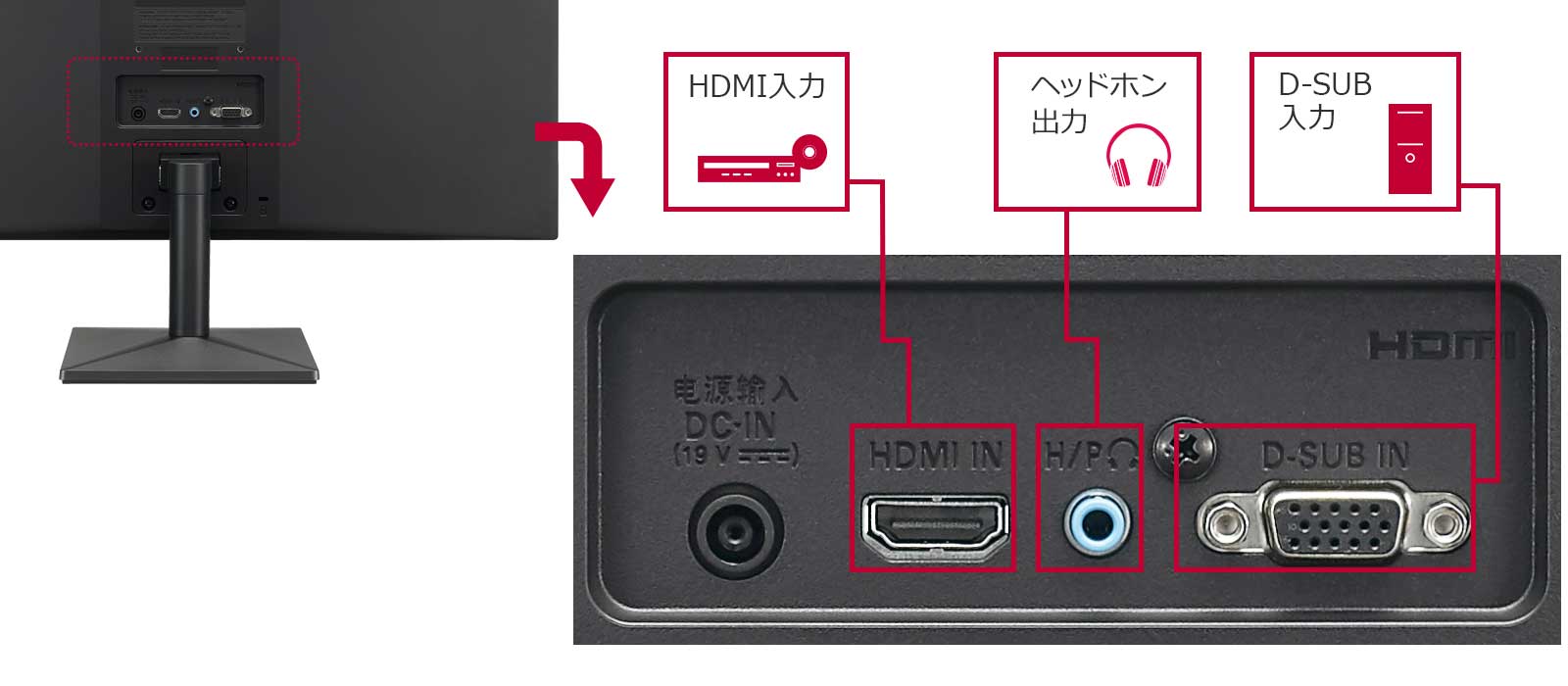
この構成が一般的なのかはわかりませんが、イヤホンジャックの端子が背面に位置していることが個人的に使いにくいと感じたポイントです。
あとケーブルの短いヘッドホンを使っているので、ゲームをしていると距離がギリギリになりますw
ちなみにおもに利用しているヘッドホンはこちらの「CREATIVE ヘッドホン HP-AURVN-LV」です。
このヘッドホンのケーブルの長さは、1.2mとかなり短いタイプです。
ヘッドホン端子がモニターの下部や側面についていれば、まだマシだったかも。
またヘッドホン端子に挿して使っていると、ノイズがでるという不具合報告も上がっておりますが、ぼくのモニターではまだ全然その予兆を感じさせません。
- イヤホンで聴くとノイズが常時発生しています。
- 1年後の今日突然にヘッドホンからノイズが出始める。
こちらの件も不具合がでましたら、報告として都度追記しようと思います。
付属の土台が緩いためか、画面が頻繁に揺れる
22MK430H-Bの付属している土台を使っております。
本体が倒れる心配がないくらいに、しっかりどっしり固定されております。
気になるポイントとしては、キーボードを打っているだけで画面が揺れるという意味合いです。
電源ボタンを押すだけでもグラグラと揺れます。同様の意見を見つけることができました。
モニターを見つめながらブラインドタッチするとなると明らかに画面が揺れてしまう。
個人的には許容の範囲内ですが、揺れるのが気に入らない人には過度の期待は禁物でしょう。
気になる人には、気になるところだと思われます。
ちなみにこの揺れ自体は、壁掛けやモニターアームなどを利用する人にとっては、難なく解決することができるポイントとなります。
画質を頻繁に変える人には不向き
22MK430H-Bはボタンが1つしかありません。
電源を入り切りするのもこのボタン。
画質を設定するのもこのボタン。
音量をかえるのもこのボタン。
すべてがこのボタン1つだけなのです!
なので、作業の内容によって画質変更をするような人は絶対におすすめしません。
操作すればするほど壊れそうなボタンだからです。
ボタンを使わない方法で画質を変更する手段として、OnScreen ControlOnScreen Controlというアプリがあります。
それがあるので、PC側で画質変更する分には問題ないでしょう。
端子を指す箇所がベコベコ
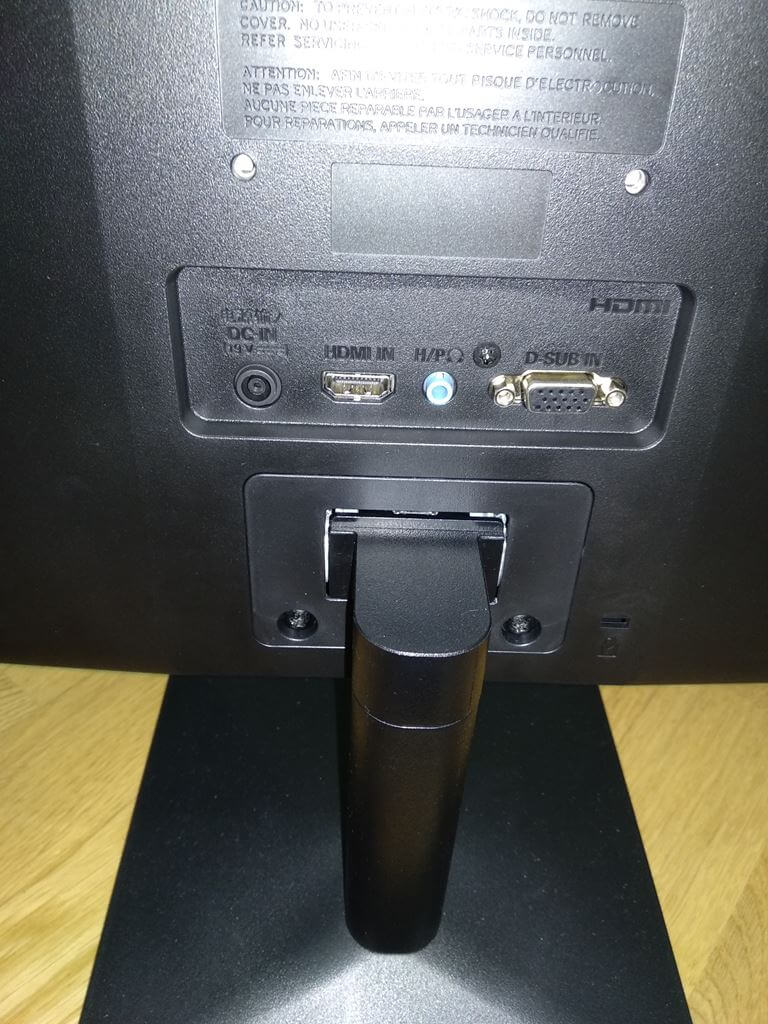
22MK430H-B本体にHDMIやヘッドホンの端子を挿して使うのですが、思いの外ベコベコです。
初めてケーブル類を挿したときは、本当に大丈夫か?感じるくらいのベコベコ加減です。
なのでHDMIやヘッドホン端子などを頻繁に抜き差しをするような人には、素直におススメとは言いにくいです。
反対に固定モニターとして、確実につかうのでしたら一切気にもならないことでしょう。
またHDMIの抜き差しを頻繁にするという人には、こういった装置をおすすめします!
こういったアクセサリーを活用することができれば、HDMIケーブルの抜き差しの手間がありません。
また自動的に切り替わる機能もあるので、ぼくも愛用しているアクセサリーの1つです!
まとめ
以上が、22MK430H-Bの感想でした。
フルHDで21インチ以上のIPS液晶搭載のモニターで1万円前後と考慮すれば、めちゃくちゃ安い買い物でしょう。
おススメの一言です。
特に、僕みたいな初めてモニターを買うような人にとってはぴったりの商品であります!
コスパ面でみても秀逸なものといえるでしょう!
LG 21.5インチ ワイド 液晶ディスプレイ 22MK430H-B
モニターを購入を考える前は、だいたい3万円くらいするんだろうなと考えていたので、低価格で満足のする商品がみつかってよかったです!
あなたも試しに購入してみてはいかがでしょうか?
ここまでご覧いただきありがとうございました。